FineBI分析案例(二)
- 使用技巧
点击查看详情
-
查看不同维度的结果
-
例如查看不同省份的所有城市的销售额,拖动字段到[维度]和[指标]
-
点击前面的"+"号展开,或者点击[组件样式],展开行表头节点

-
点击字段后面的倒三角,值汇总方式,可以求最大值、最小值等
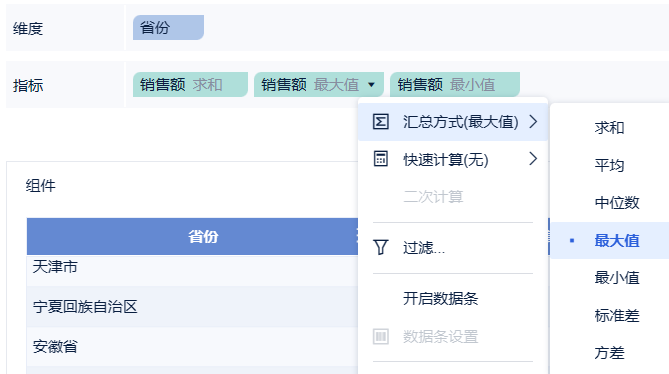
-
修改数值单位,点击字段后面的倒三角,数值格式
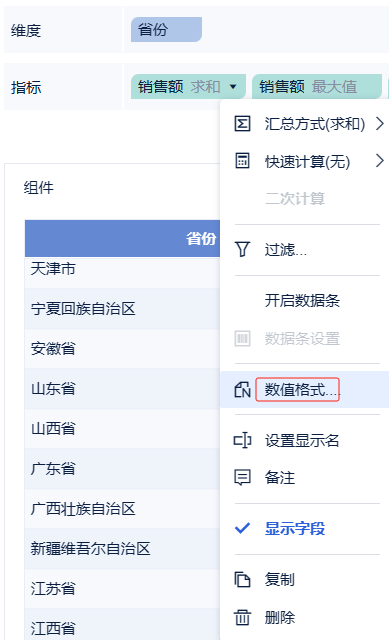
-
选中[数字],设置单位
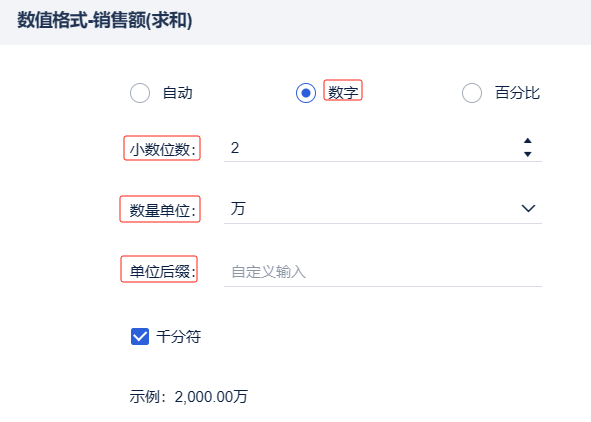
-
毛利额环比增长率图表 -
先复制一份之前的[毛利额环比增长率]组件,图表类型选择[自定义图标],展开[毛利额],选择[线]
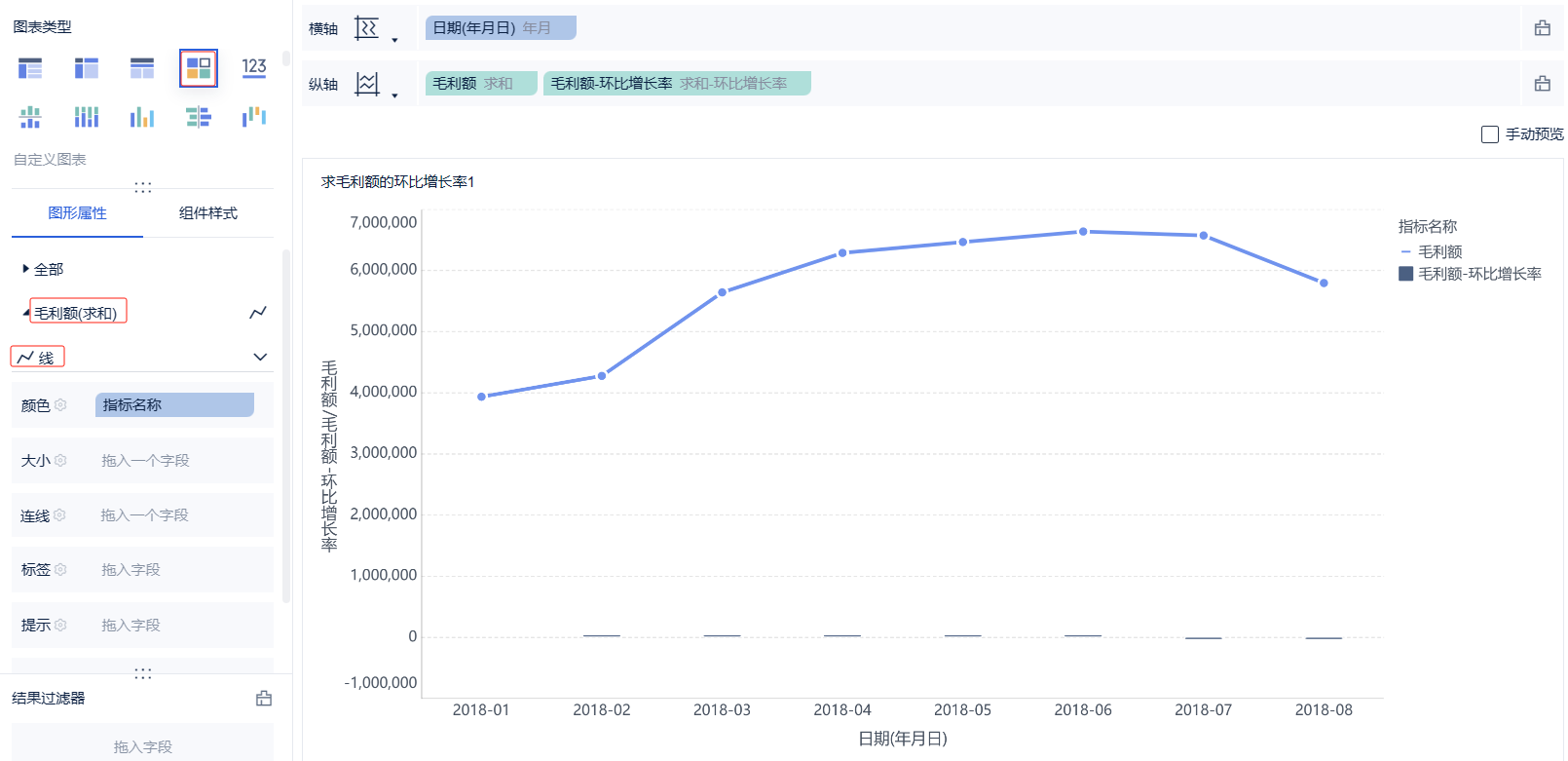
-
点击[增长率]的倒三角,设置值轴

-
设置为[右值轴],并确定,使毛利额和增长率使用不同的纵坐标
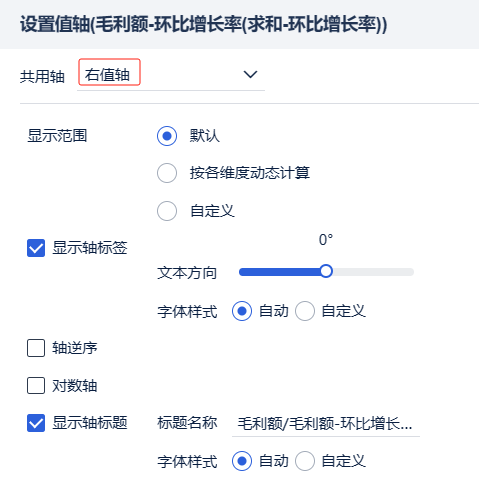
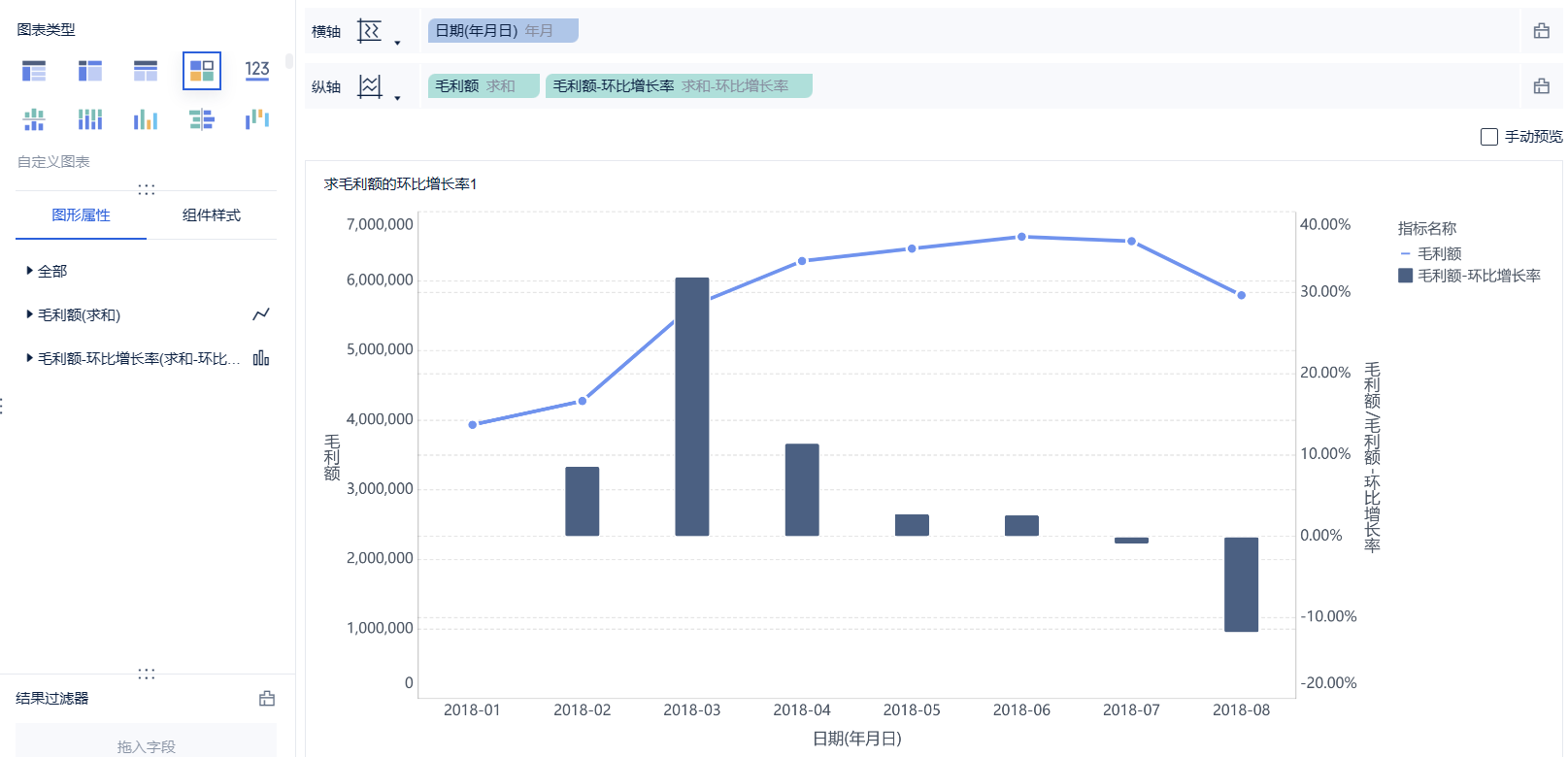
-
不同类别商品销售额占比饼图 -
点击[添加组件],重命名为:不同类别商品销售额占比饼图
-
在左上角切换为[商品销售明细表],图表类型先选择[分组表],拖动需要的字段到[维度]和[指标]
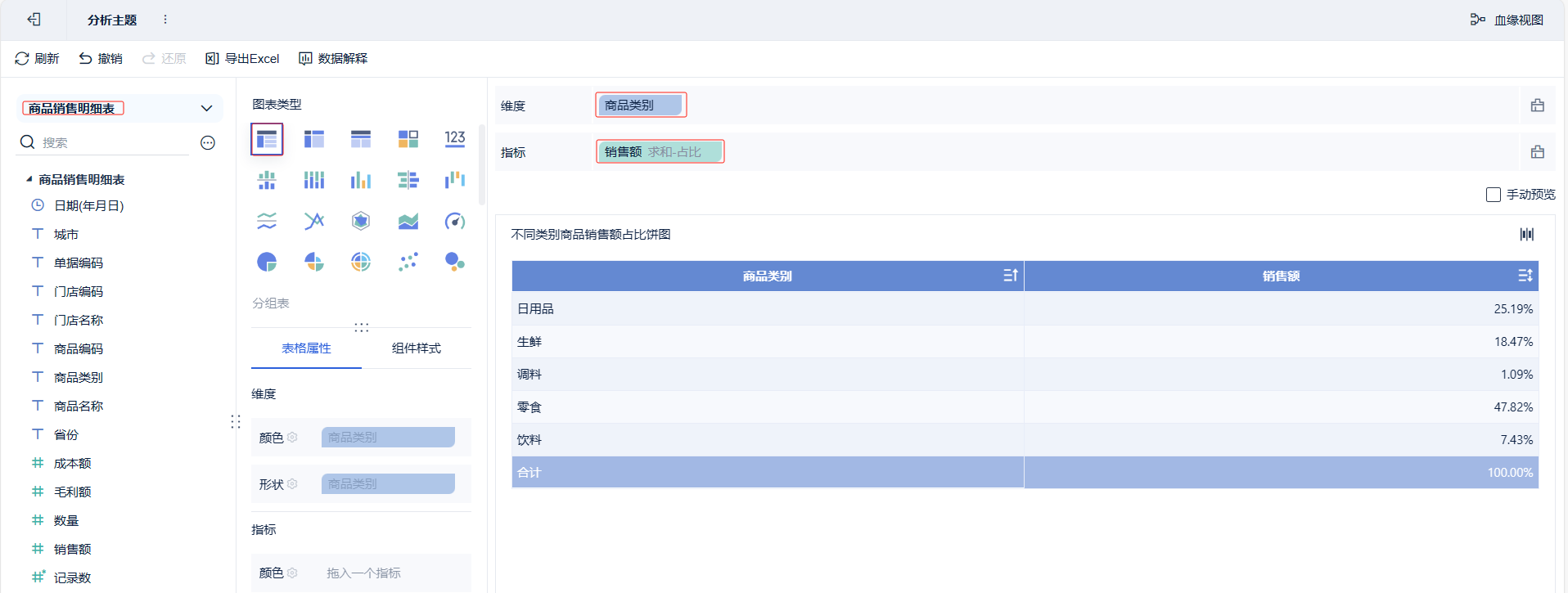
-
最后将图表类型切换为[饼图]
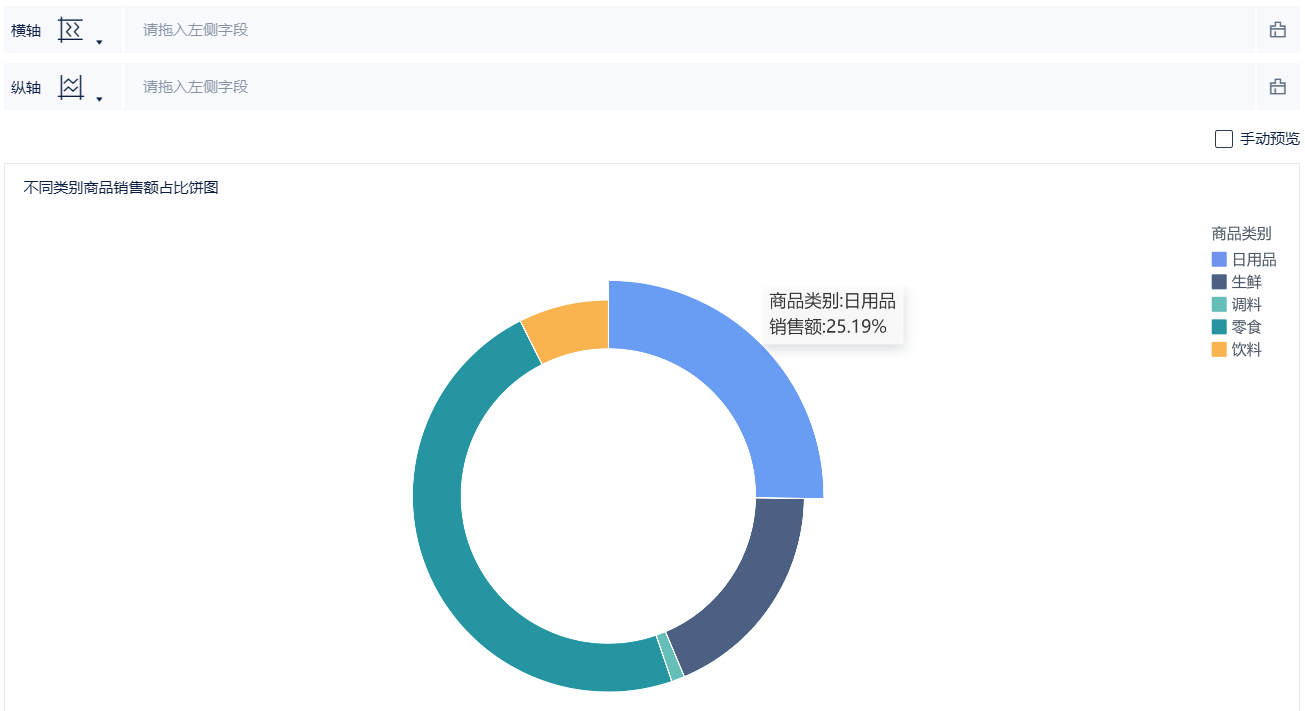
-
图表美化
点击查看详情
-
隐藏标题,设置位置,调整纵轴字段的顺序会同步调整图表的覆盖顺序
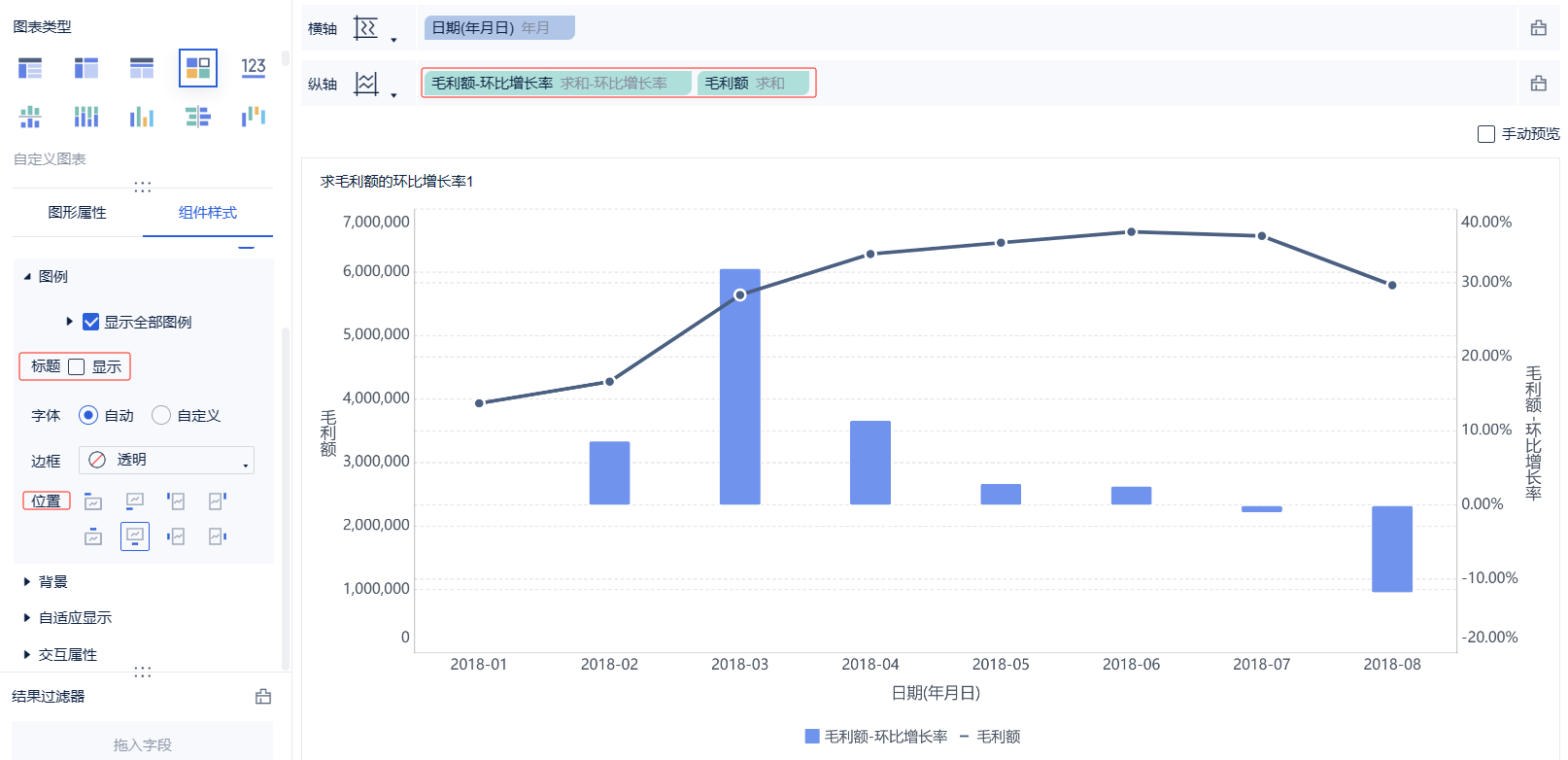
-
设置环比增长率为负数时,显示不同的颜色
-
将毛利额拖动到颜色,并计算环比增长率
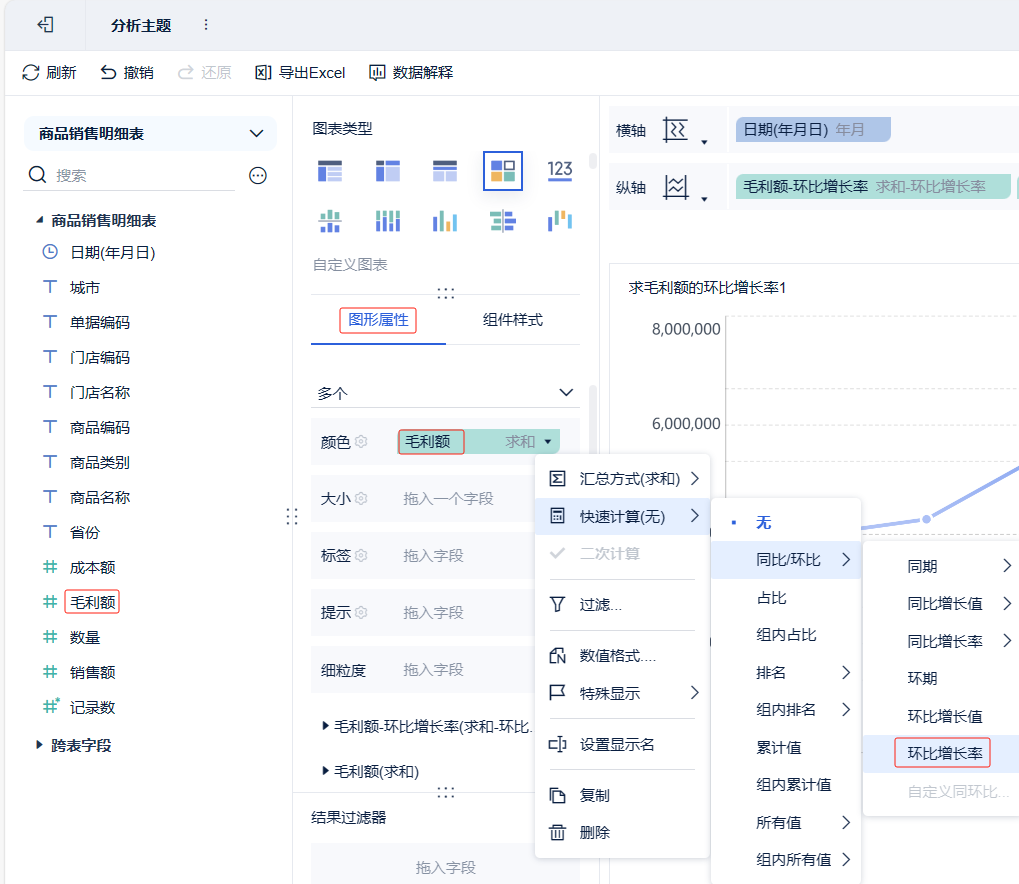
-
点击设置图表,选择[区域渐变],选择[渐变方案],自定义区间个数,设置范围,也可以点击范围前面的颜色方框进行设置
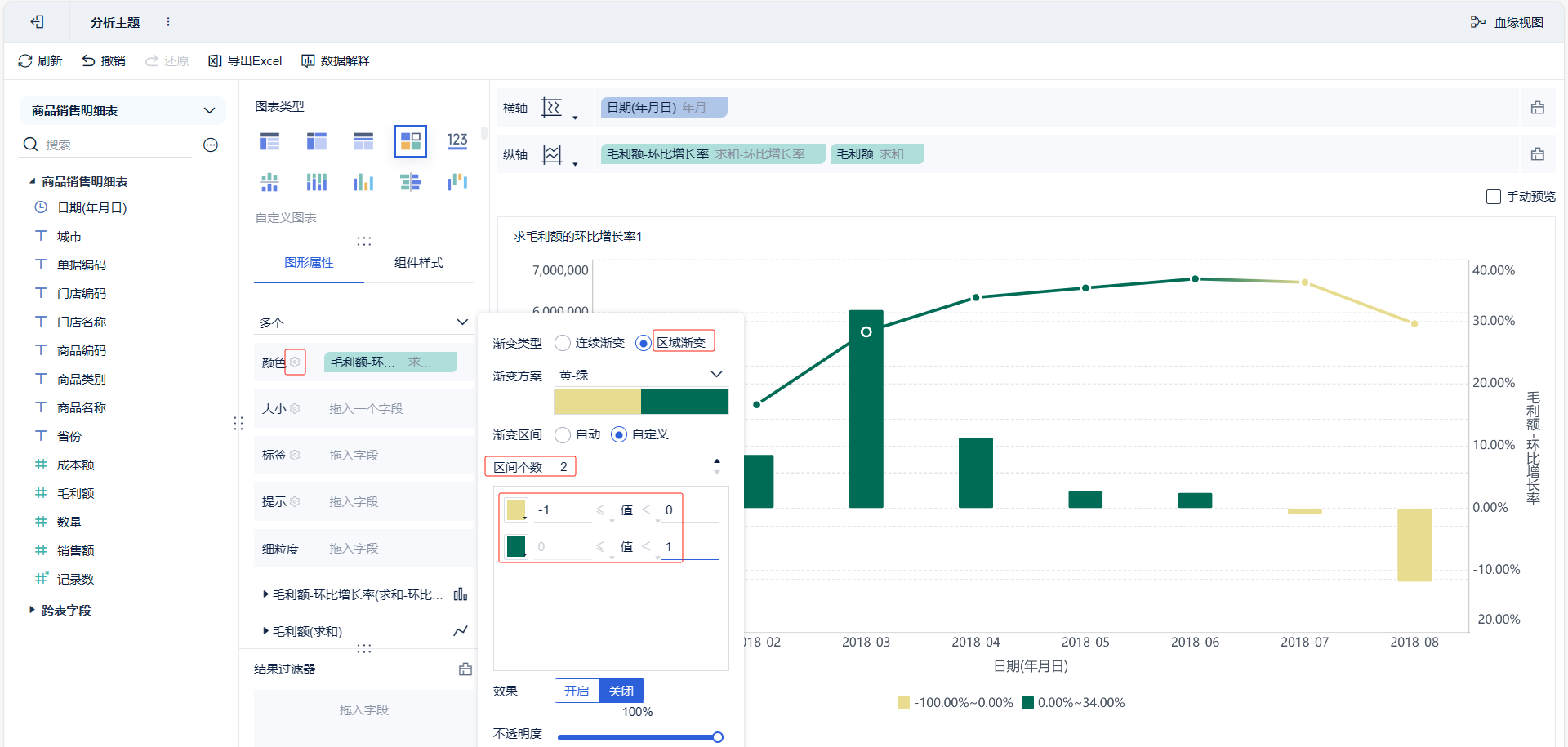
-
饼图设置半径
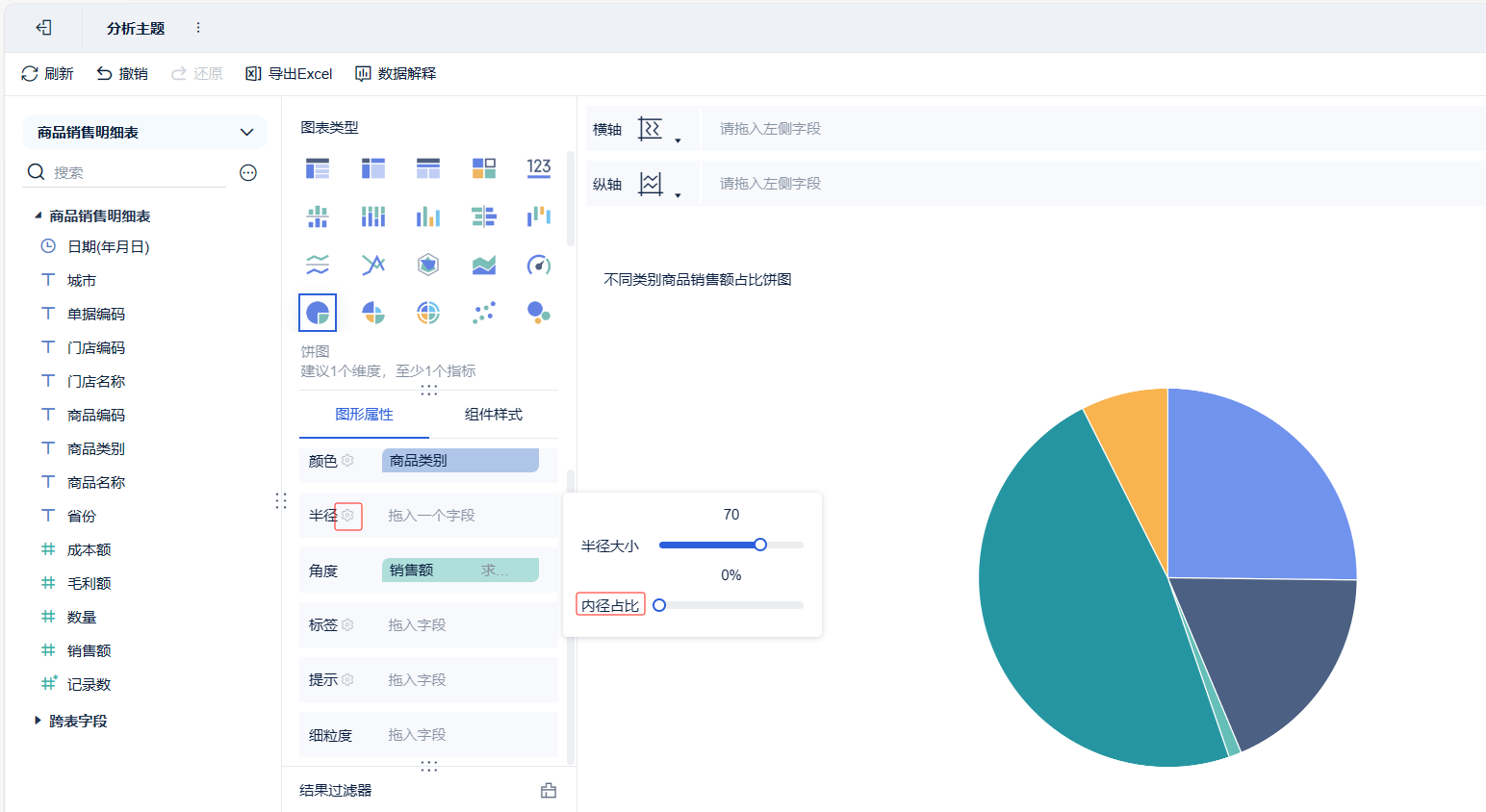
-
将左侧的字段拖动到标签,点击字段后面的倒三角,设置占比等
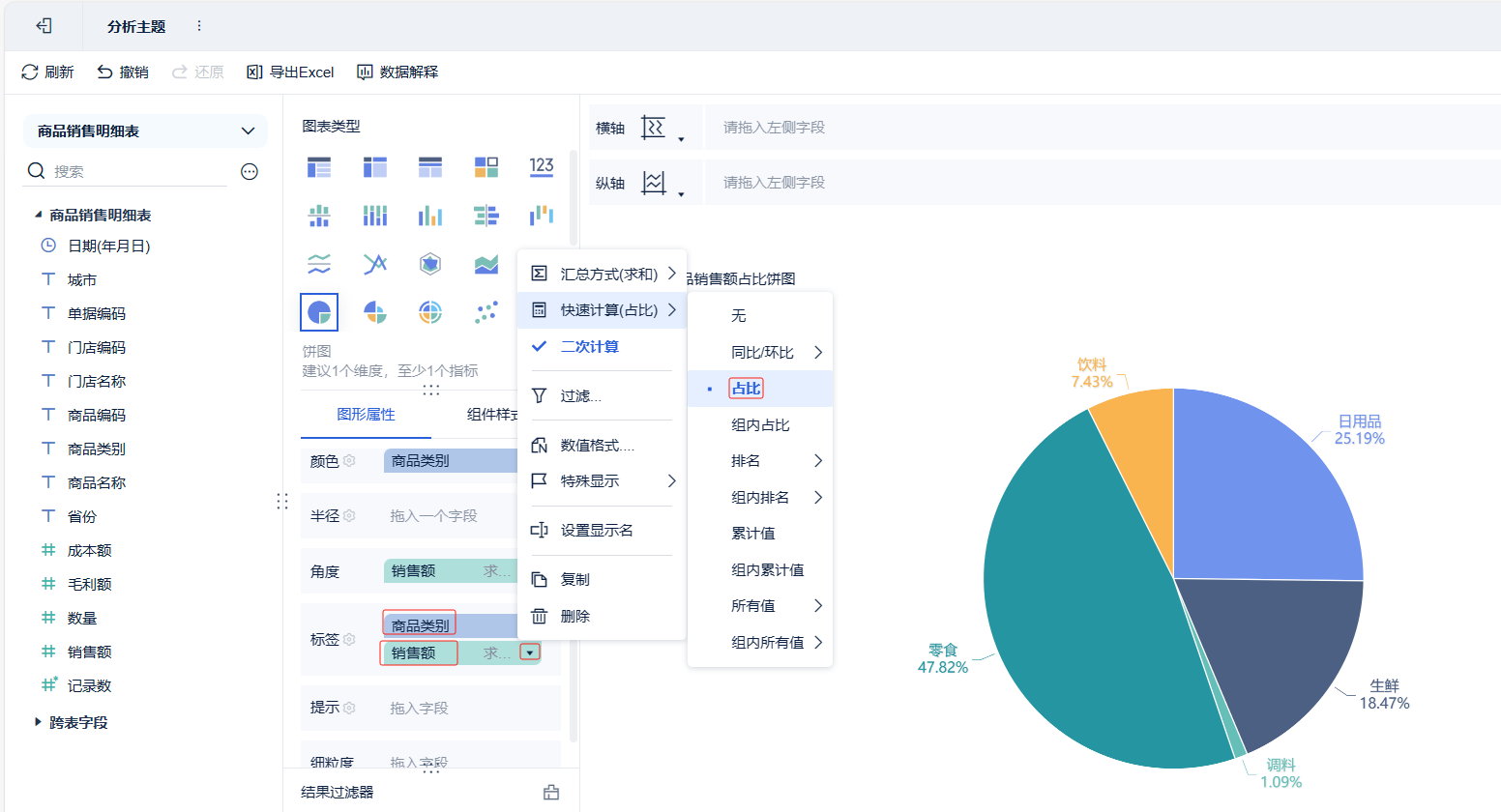


【推荐】国内首个AI IDE,深度理解中文开发场景,立即下载体验Trae
【推荐】编程新体验,更懂你的AI,立即体验豆包MarsCode编程助手
【推荐】抖音旗下AI助手豆包,你的智能百科全书,全免费不限次数
【推荐】轻量又高性能的 SSH 工具 IShell:AI 加持,快人一步
· 阿里巴巴 QwQ-32B真的超越了 DeepSeek R-1吗?
· 10年+ .NET Coder 心语 ── 封装的思维:从隐藏、稳定开始理解其本质意义
· 【设计模式】告别冗长if-else语句:使用策略模式优化代码结构
· 字符编码:从基础到乱码解决
· 提示词工程——AI应用必不可少的技术